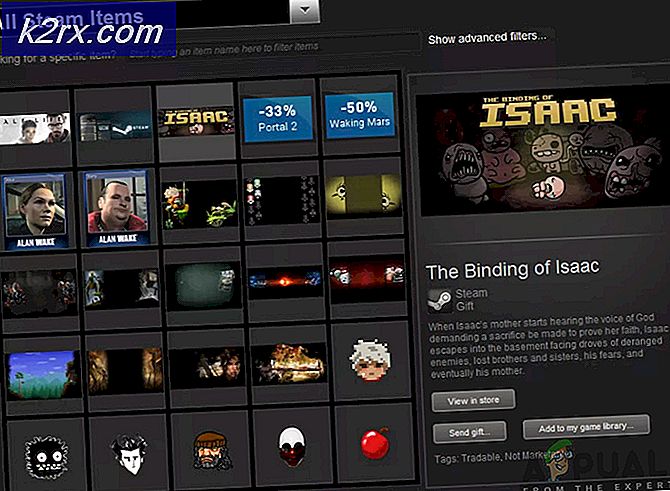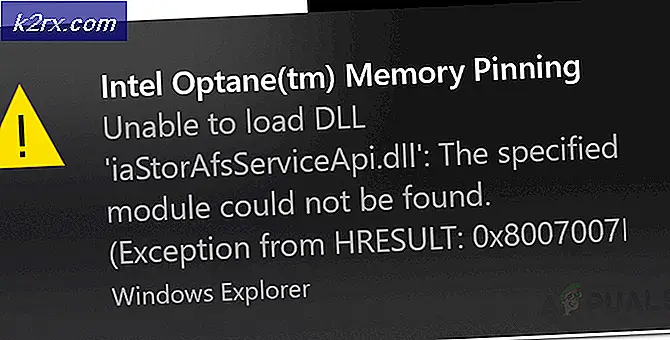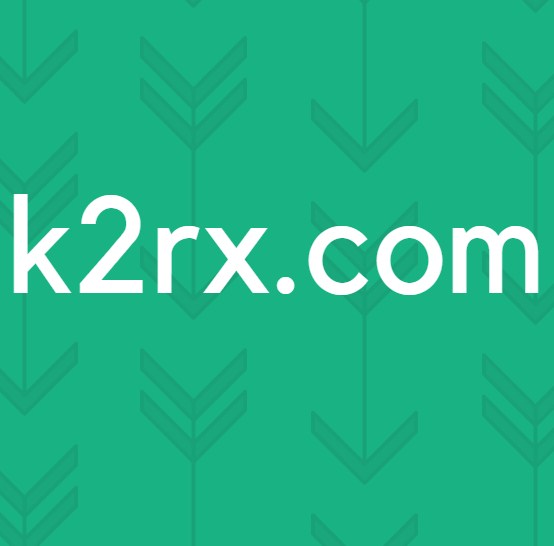แก้ไข: ข้อผิดพลาด USB อุปกรณ์นี้กำลังใช้งานอยู่
ข้อผิดพลาดเฉพาะนี้จะปรากฏขึ้นเมื่อผู้ใช้พยายามนำไดรฟ์จัดเก็บข้อมูลแบบถอดได้ภายนอกออกอย่างปลอดภัย ข้อความแสดงข้อผิดพลาดปรากฏขึ้นตามบรรทัดต่อไปนี้:
อุปกรณ์นี้กำลังใช้งานอยู่ ปิดโปรแกรมหรือหน้าต่างใด ๆ ที่อาจใช้อุปกรณ์แล้วลองอีกครั้ง
ข้อความแสดงข้อผิดพลาดดูเหมือนจะอธิบายได้ในตัวเอง แต่ผู้ใช้รายงานว่าแม้การปิดทุกอย่างอย่างถูกต้องก็ไม่ได้ป้องกันไม่ให้ข้อผิดพลาดปรากฏขึ้น นานหลังจากที่อุปกรณ์หยุดใช้งาน ยังคงมีวิธีการที่เป็นประโยชน์ซึ่งสามารถใช้เพื่อแก้ไขปัญหานี้ได้และเราได้เตรียมไว้ให้คุณด้านล่าง
อะไรเป็นสาเหตุของข้อผิดพลาด“ อุปกรณ์นี้กำลังใช้งานอยู่”
รายการสาเหตุของข้อผิดพลาดนี้สั้น แต่อธิบายได้อย่างถูกต้องว่าข้อผิดพลาดเกิดขึ้นได้อย่างไรและจะแก้ไขได้อย่างไรตามความรู้นั้น:
โซลูชันที่ 1: ใช้พีซีเครื่องนี้เพื่อนำไดรฟ์ออก
แม้ว่าสองวิธีนี้ควรจะเหมือนกันทุกประการ แต่การดีดไดรฟ์โดยเปิดพีซีเครื่องนี้และค้นหาไดรฟ์ภายในนั้นใช้ได้ผลกับผู้ใช้จำนวนมาก เมื่อใช้ตัวเลือกเพื่อนำไดรฟ์ออกอย่างปลอดภัยซึ่งสามารถหาได้จากแถบงานข้อผิดพลาดจะปรากฏขึ้น แต่คุณสามารถหลีกเลี่ยงสิ่งนี้ได้โดยทำตามคำแนะนำด้านล่าง
- เปิดไฟล์ ห้องสมุด รายการบนพีซีของคุณหรือเปิดโฟลเดอร์ใด ๆ บนคอมพิวเตอร์ของคุณแล้วคลิกที่ พีซีเครื่องนี้ จากเมนูด้านซ้าย หากคุณใช้ Windows รุ่นเก่ากว่า (Windows 7 ขึ้นไป) เพียงแค่เปิด My Computer จากเดสก์ท็อปของคุณ
- คลิกขวาที่ไดรฟ์แบบถอดได้ที่คุณต้องการฟอร์แมตแล้วเลือกไฟล์ นำออก ตัวเลือกจากเมนูบริบทซึ่งจะปรากฏขึ้น
- หน้าต่างคำเตือนเล็ก ๆ จะเปิดขึ้นเพื่อให้แน่ใจว่าคุณยังต้องการดำเนินการต่อ คลิกที่ดำเนินการต่อและอดทนรอสำหรับ "ปลอดภัยในการลบ” จะปรากฏเหนือแถบงานเหมือนเดิมหากข้อผิดพลาดไม่ปรากฏขึ้นตั้งแต่แรก
โซลูชันที่ 2: ใช้ Event Viewer เพื่อค้นหาว่ากระบวนการใดเป็นปัญหา
ตามข้อความแสดงข้อผิดพลาดอาจมีโปรแกรมหรือกระบวนการที่อาจใช้ข้อมูลจากไดรฟ์โดยที่คุณไม่รู้หรือไม่มีหน้าต่างที่มองเห็นได้ถูกตั้งค่าไว้ล่วงหน้าบนหน้าจอของคุณ กระบวนการนี้เป็นไปไม่ได้ที่จะติดตามผ่าน Task Manager แต่คุณสามารถใช้ Event Viewer เพื่อตรวจสอบข้อความแสดงข้อผิดพลาดและค้นหา ID ของกระบวนการที่เรียกใช้ข้อความแสดงข้อผิดพลาด
- เปิด แผงควบคุม โดยค้นหาในเมนูเริ่ม คุณยังสามารถค้นหาได้โดยใช้ปุ่มค้นหาของเมนูเริ่ม
- หลังจากหน้าต่างแผงควบคุมเปิดขึ้นให้เปลี่ยนตัวเลือก“ ดูตาม” ที่ด้านขวาบนของหน้าต่างเป็น“ ไอคอนขนาดใหญ่” และเลื่อนลงไปจนกว่าคุณจะพบรายการเครื่องมือการดูแลระบบ คลิกที่มันและค้นหาไฟล์ ผู้ชมเหตุการณ์ ทางลัดที่ด้านบน คลิกเพื่อเปิดเช่นกัน
- จากเมนูด้านซ้ายคลิกขวาที่ไฟล์ บันทึกการใช้งานและบริการ แล้วเลือก View >> Show Analytic and Debug Logs
- หลังจากนั้นไปที่ Windows Logs >> System คุณควรเห็นรายการเหตุการณ์ต่างๆมากมาย มองหาจาก "เคอร์เนล -PnP” และข้อความควรมีลักษณะดังนี้:
ระบบแอปพลิเคชันที่มีรหัสกระบวนการ xxx หยุดการลบหรือดีดออกสำหรับอุปกรณ์ ...
- ควรมีตัวเลขจริงแทนเครื่องหมาย "xxx’ตัวยึด จดบันทึกหมายเลขนั้นโดยจดจำหรือจดไว้ที่ไหนสักแห่ง
- ใช้ Ctrl + Shift + Esc คีย์ผสมโดยการกดปุ่มพร้อมกันเพื่อเปิดยูทิลิตี้ตัวจัดการงาน
- หรือคุณสามารถใช้คีย์ผสม Ctrl + Alt + Del แล้วเลือก ผู้จัดการงาน จากหน้าจอสีน้ำเงินป๊อปอัพซึ่งจะปรากฏขึ้นพร้อมตัวเลือกต่างๆ คุณยังสามารถค้นหาได้ในเมนูเริ่ม
- คลิกที่ รายละเอียดเพิ่มเติม ที่ส่วนล่างซ้ายของหน้าต่างเพื่อขยายตัวจัดการงาน คลิกขวาที่แถว ๆ ชื่อคอลัมน์แล้วทำเครื่องหมายในช่องถัดจากไฟล์ PID รายการในเมนูบริบท
- มองหากระบวนการที่ PID สอดคล้องกับตัวเลขที่คุณจดบันทึกไว้ข้างต้น เลือกโดยคลิกซ้ายและเลือกไฟล์ งานสิ้นสุด ตัวเลือกจากส่วนล่างขวาของหน้าต่าง
- คลิกใช่ในข้อความที่กำลังจะปรากฏขึ้นซึ่งควรเตือนว่าการสิ้นสุดกระบวนการต่างๆอาจส่งผลกระทบต่อคอมพิวเตอร์ของคุณอย่างไรดังนั้นโปรดยืนยันว่าคุณเพียงแค่ยืนยัน
- ตรวจสอบดูว่าคุณสามารถถอดไดรฟ์ได้อย่างปลอดภัยแล้วหรือยัง!
โซลูชันที่ 3: ฟอร์แมตไดรฟ์เป็น exFAT (ไดรฟ์ USB)
บางครั้งปัญหานี้อาจเกิดขึ้นกับไดรฟ์แบบถอดได้ USB ซึ่งได้รับการฟอร์แมตเป็นไฟล์ NTFS. ซึ่งอาจทำให้ไดรฟ์ถูกล็อคโดยคุณลักษณะ NTFS ของ Windows Transactional ซึ่งถือว่าไดรฟ์ NTFS เป็นไดรฟ์ที่ถอดออกได้ไม่ถูกต้องไม่ว่าจะถอดออกได้จริงๆ
วิธีแก้ไขคือฟอร์แมตไดรฟ์เป็น FAT32 หรือ exFAT FAT32 ไม่รองรับการจัดเก็บไฟล์ที่มีขนาดใหญ่กว่า 4GB ดังนั้น exFAT จึงเป็นหนทางที่จะไป!
- เปิดไฟล์ ห้องสมุด รายการบนพีซีของคุณหรือเปิดโฟลเดอร์ใด ๆ บนคอมพิวเตอร์ของคุณแล้วคลิกที่ พีซีเครื่องนี้ จากเมนูด้านซ้าย หากคุณใช้ Windows รุ่นเก่ากว่า (Windows 7 ขึ้นไป) เพียงแค่เปิด My Computer จากเดสก์ท็อปของคุณ
- คลิกขวาที่ USB Removable Drive ที่คุณต้องการฟอร์แมตและเลือกไฟล์ รูปแบบ…ตัวเลือกจากเมนูบริบทซึ่งจะปรากฏขึ้น
- หน้าต่างเล็ก ๆ จะเปิดขึ้นชื่อ Format ดังนั้นอย่าลืมคลิกเมนูภายใต้ระบบไฟล์และเลือกไฟล์ exFAT ระบบไฟล์หากยังไม่ได้เลือก คลิกที่รูปแบบและอดทนรอเพื่อให้กระบวนการเสร็จสิ้น ลองถอด USB ของคุณอย่างปลอดภัยอีกครั้ง!
โซลูชันที่ 4: ใช้ Process Explorer
การใช้ Process Explorer เป็นวิธีที่ง่ายกว่าในการดำเนินการโซลูชัน 2 โดยไม่ต้องใช้ Event Viewer เครื่องมือนี้ให้บริการฟรีและมีให้ใช้งานในรูปแบบโปรแกรม Microsoft อย่างเป็นทางการ เครื่องมือนี้ใช้เพื่อแสดงที่จัดการ DLL และไฟล์ที่กระบวนการในคอมพิวเตอร์ของคุณเปิดขึ้น
- ดาวน์โหลด Process Explorer จากลิงค์ Microsoft อย่างเป็นทางการนี้ คลิกปุ่มดาวน์โหลดหลังจากเลื่อนเพียงแค่คลายไฟล์ที่เก็บถาวรและดับเบิลคลิกที่ไฟล์ปฏิบัติการ
- คลิก ค้นหาค้นหาที่จับหรือ DLL (ไดนามิกลิงก์ไลบรารี) ในเมนูเครื่องมือ พิมพ์อักษรระบุไดรฟ์ของอุปกรณ์ USB ในไฟล์ จัดการหรือสตริงย่อย DLL กล่องข้อความแล้วกดปุ่มค้นหา
- ค้นหากระบวนการและมันคือ PID (Process Identifier) ในช่องต่อไปนี้ ในมุมมองแผนผังกระบวนการระบบให้ค้นหากระบวนการตาม ค้นหา Handle หรือ DLL กล่องโต้ตอบ
- กด Ctrl + H เพื่อแสดงแฮนเดิลในมุมมองบานหน้าต่างด้านล่าง ค้นหาไฟล์ตามอักษรระบุไดรฟ์แล้วคลิกขวาเลือก ปิดที่จับ. ตรวจสอบดูว่าคุณสามารถถอดไดรฟ์ของคุณได้อย่างถูกต้องหรือไม่!